So stellen Sie das Windows 10-Administratorkennwort einfach wieder her
Stellen Sie sich vor, wie frustrierend es wäre, von Ihrem System ausgeschlossen zu werden, weil Sie Sie haben Ihr Administratorkennwort unter Windows 10 Pro vergessen Wenn Sie eine dringende Aufgabe erledigen oder auf eine wichtige Datei zugreifen müssen. Viele Menschen stoßen auf dieses Problem und versuchen zunächst, das System neu zu installieren. Diese Methode ist jedoch nicht nur zeitaufwändig und mühsam, sondern kann auch zum Verlust wichtiger Daten führen. Keine Panik. Das Vergessen des Administratorkennworts bedeutet nicht, dass es keinen Ausweg gibt. Dieser Artikel beschreibt einige einfache und effektive Lösungen, mit denen Sie schnell die volle Kontrolle über Ihren Computer zurückerlangen.
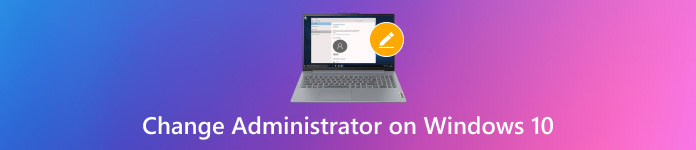
In diesem Artikel:
Teil 1. Warum müssen Sie den Administrator unter Windows 10 ändern?
Neben dem Zurücksetzen des Administratorkennworts unter Windows 10 besteht eine weitere gängige Problemumgehung darin, das Administratorkonto zu ändern. Warum müssen Sie Ihr Standardadministratorkonto unter Windows 10 ändern? Hier sind einige wichtige Gründe:
Verbessern Sie die Sicherheit
Das Administratorkonto verfügt über die höchsten Rechte und kann auf alle Systemeinstellungen und Dateien zugreifen und diese ändern. Die Änderung des Administratorkontos ist eine wirksame Maßnahme zur Gewährleistung der Systemsicherheit, wenn das Administratorkennwort vergessen wurde oder eine unbefugte Nutzung erfolgt.
Rechteverwaltung
Änderungen am Administratorkonto erleichtern die Zuweisung und Verwaltung von Berechtigungen, wenn mehrere Personen denselben Computer gemeinsam nutzen. Sie können die entsprechenden Berechtigungen für andere Benutzer festlegen, um die Rationalität und Sicherheit des Systembetriebs zu gewährleisten.
Beheben von Kontokonflikten oder Fehlern
Nach längerer Nutzung des Computers können beim Administratorkonto Berechtigungskonflikte oder Systemfehler auftreten. Das Ändern des Administratorkontos kann diese Probleme beheben und die Leistung und Stabilität des Computers wiederherstellen.
Im Allgemeinen können Sie durch die Änderung des Administratorkontos nicht nur die Sicherheit verbessern und die Möglichkeit des Durchsickerns von Standardkennwörtern für Windows 10-Administratoren verringern. Es kann auch die Systemverwaltung optimieren und den effizienten Betrieb der Geräte sicherstellen.
Teil 2. Der beste Helfer, wenn Sie das Administratorkennwort unter Windows 10 vergessen haben
Nachdem Sie verstanden haben, wie wichtig es ist, Ihr Administratorkonto zu ändern, besteht die einzige Möglichkeit, Ihr Konto zu ändern, wenn Sie Ihr Administratorkennwort unter Windows 10 vergessen haben, darin, den Zugriff auf Ihr System problemlos wiederherzustellen. An diesem Punkt ist die Wahl eines leistungsstarken Tools zum Zurücksetzen des Kennworts entscheidend. imyPass Windows-Passwort zurücksetzen ist ein hervorragendes Tool, mit dem Sie Administratorkennwörter problemlos wiederherstellen können.

Über 4.000.000 Downloads
Vermeiden Sie komplexe Schritte zur Neuinstallation des Systems und stellen Sie den Systemzugriff direkt wieder her.
Risikofreier Prozess zur Gewährleistung der Integrität und Sicherheit des Systems und der Daten.
Führen Sie regelmäßige Updates durch, um die neuesten Windows-Versionen und Sicherheitspatches zu unterstützen.
Kompatibel mit Windows 10, Windows 8, Windows 7 und anderen Systemversionen.
Laden Sie imyPass Windows Password Reset herunter und installieren Sie es auf einem anderen verfügbaren Computer. Starten Sie das Programm und folgen Sie den Anweisungen, um einen USB-Stick einzustecken oder eine leere CD vorzubereiten, um eine Bootdiskette zu erstellen. Klicken Sie nach der Auswahl auf das CD/DVD brennen oder USB brennen Klicken Sie auf die Schaltfläche. Das Tool schreibt das Reset-Programm automatisch auf das Startgerät. Entfernen Sie anschließend die Startdiskette.
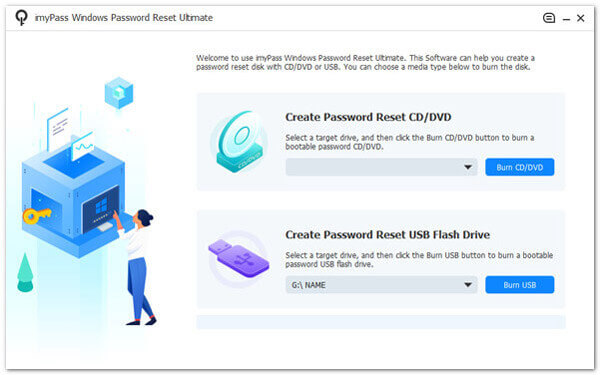
Legen Sie anschließend die erstellte Startdiskette in den Windows 10-Computer ein, um das Kennwort zurückzusetzen. Drücken Sie beim Starten des Computers kontinuierlich die entsprechende Funktionstaste entsprechend Ihrem Windows-System, um das Startmenü Schnittstelle. Folgen Sie den Anweisungen auf dem Bildschirm, um USB oder CD als erstes Startelement festzulegen, speichern Sie die Änderungen und starten Sie Ihren Computer neu.

Das System bootet von der Bootdiskette und öffnet automatisch die iMyPass Windows Password Reset-Oberfläche. Wählen Sie in der Oberfläche das Windows-Systemkonto aus, dessen Passwort Sie zurücksetzen möchten.

Drücke den Passwort zurücksetzen Klicken Sie auf die Schaltfläche, folgen Sie den Anweisungen zum Festlegen eines neuen Kennworts und bestätigen Sie die Änderung.
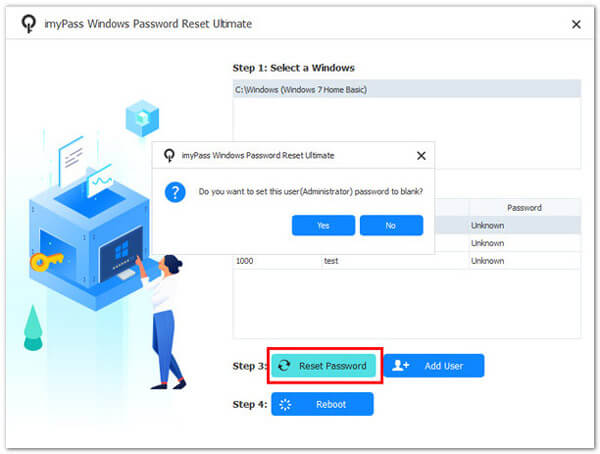
Entfernen Sie nach dem Zurücksetzen des Kennworts die Startdiskette und fahren Sie den Computer herunter. Nach dem Neustart wird das System normal gestartet, und Sie können sich mit dem neu festgelegten Kennwort bei Ihrem Windows 10-Administratorkonto anmelden.
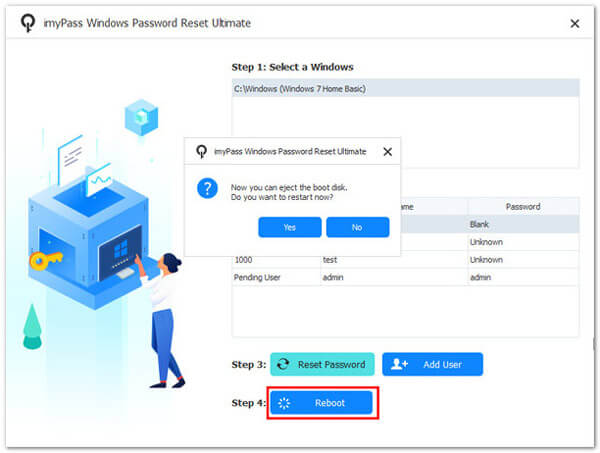
Teil 3. So ändern Sie den Administrator unter Windows 10
Möglicherweise möchten Sie auch Ihre Kontoeinstellungen ändern, nachdem Sie Ihr Windows 10-Administratorkennwort erfolgreich wiederhergestellt haben. Das Ändern des Administratorkontos trägt dazu bei, die Systemsicherheit zu verbessern und Berechtigungen besser zu verwalten. Im Folgenden stellen wir zwei gängige Methoden vor.
Windows-Einstellungen
Tippen Sie auf die Anfang Menü unten links auf dem Bildschirm, wählen Sie es aus und gehen Sie zu Einstellungen. Auf der Einstellungen Klicken Sie auf dem Bildschirm auf das Konten Möglichkeit.
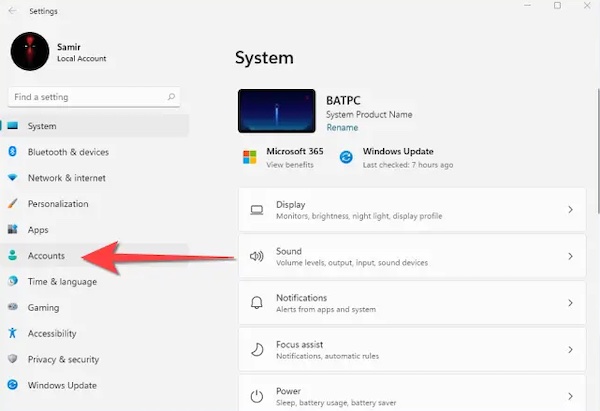
Wählen Sie dann Familie und andere Benutzer im Menü rechts.
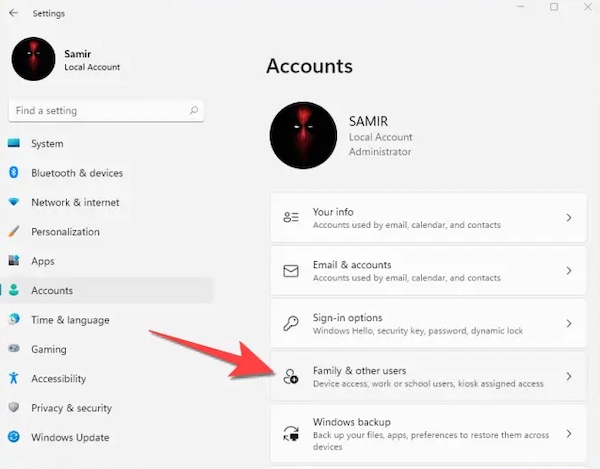
In dem Andere Benutzer Suchen und wählen Sie im Abschnitt das Konto aus, dem Sie Administratorrechte erteilen möchten, öffnen Sie das Dropdown-Menü auf der rechten Seite und klicken Sie auf Kontotyp ändern Taste.
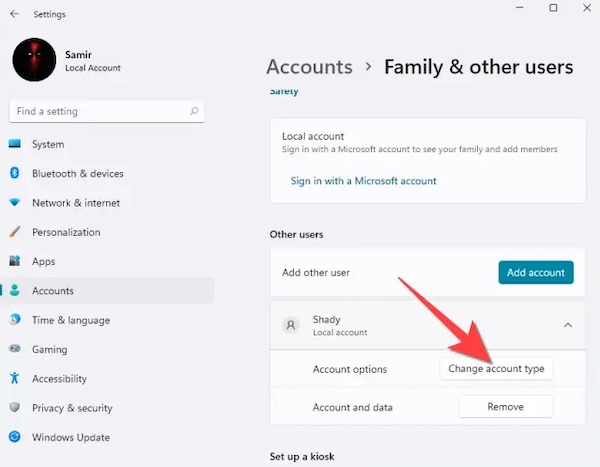
Wählen Sie im angezeigten Fenster Administrator, dann klick OK. Nach dem Neustart des Computers verfügt das Konto über Administratorrechte.
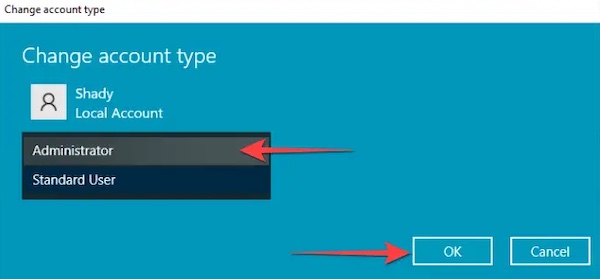
CMD
Typ cmd in das Suchfeld ein, klicken Sie mit der rechten Maustaste auf die Eingabeaufforderung und wählen Sie Als Administrator ausführen.
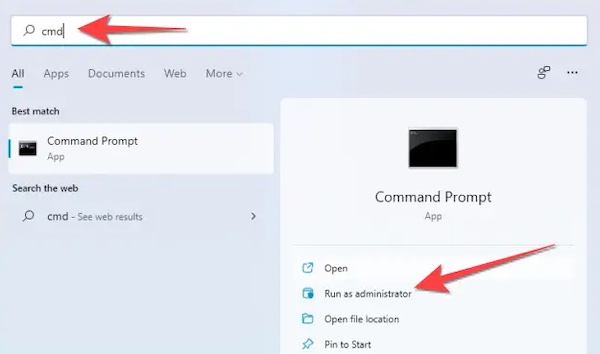
Geben Sie dann im Eingabeaufforderungsfenster den folgenden Befehl ein und drücken Sie die Eingabetaste:
net user Benutzername /add
net localgroup administrators Benutzername /add
Ersetzen Sie die Nutzername durch den Kontonamen, den Sie ändern möchten.
Wenn Sie es ausführen, sollte die Oberfläche wie folgt aussehen. Darüber hinaus können Sie Zeigen Sie das Administratorkennwort mit cmd an.
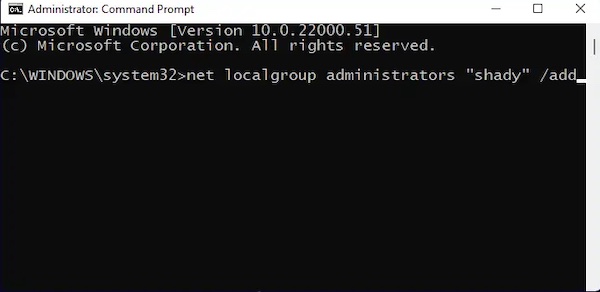
Teil 4. Tipps zum Verwalten von Administratorkonten unter Windows 10
Nach der erfolgreichen Wiederherstellung von Windows 10-Administratorkennwörtern ist die ordnungsgemäße Verwaltung Ihres Kontos ebenfalls wichtig. Um potenzielle Sicherheitsprobleme zu vermeiden und Ihr System effizienter zu gestalten, finden Sie hier einige praktische Tipps zur besseren Verwaltung Ihres Administratorkontos unter Windows 10.
• Verwenden Sie sichere Passwörter und ändern Sie diese regelmäßig
Wählen Sie Ihr Passwort aus Groß- und Kleinbuchstaben, Zahlen und Sonderzeichen mit einer Länge von mindestens 8 Bit. Ändern Sie Ihr Passwort regelmäßig, empfohlen alle drei bis sechs Monate, um die Systemsicherheit zu erhöhen.
• Aktivieren Sie die Zwei-Faktor-Authentifizierung
Sie können die Zwei-Faktor-Authentifizierung aktivieren, wenn Sie ein Microsoft-Konto als Administratorkonto verwenden. So müssen Hacker selbst bei einem Passwortleck noch eine zweite Verifizierungsstufe durchlaufen, um auf das Konto zuzugreifen.
• Erstellen und Verwalten mehrerer Administratorkonten
Mehrere Administratorkonten können manchmal dazu beitragen, die Systemstabilität und Flexibilität zu verbessern. Sie können Administratorkonten für verschiedene Benutzer erstellen, um die gemeinsame Nutzung von Geräten für Teams oder Familien zu erleichtern. Machen Sie sich keine Sorgen, Ihr Passwort zu vergessen, es gibt viele die besten kostenlosen Passwort-Manager für Windows und Mac draußen.
• Überwachen Sie die Aktivität des Administratorkontos
Um die Sicherheit des Administratorkontos zu gewährleisten, können Sie die Ereignisanzeige verwenden, um die Anmelde- und Aktionsprotokolle des Administratorkontos zu überwachen. Durch regelmäßige Überprüfung dieser Protokolle können umgehend geeignete Sicherheitsmaßnahmen ergriffen werden.
Mit diesen praktischen Tipps können Sie Ihr Administratorkonto in Windows 10 effizienter und sicherer verwalten, die Sicherheit und Produktivität Ihres Systems verbessern und gleichzeitig potenzielle Sicherheitsbedrohungen reduzieren.
Fazit
Ganz gleich, ob Sie Ihr Kennwort vergessen oder Ihre Kontoeinstellungen bei der Verwendung von Windows 10 ändern müssen: Wenn Sie es richtig machen, läuft Ihr System reibungsloser. Machen Sie sich keine Sorgen mehr; imyPass Windows-Passwort zurücksetzen bietet eine bequeme und sichere Lösung, die Ihnen schnell hilft Wiederherstellen von Windows 10-Administratorkennwörtern und vermeiden Sie langwierige Vorgänge und potenzielle Sicherheitsrisiken.
Heiße Lösungen
-
Windows-Tipps
- Löschen Sie das Administratorkonto unter Windows
- Entfernen Sie das Anmeldekennwort unter Windows 10
- Setzen Sie den Acer-Laptop zurück
- Windows ohne Passwort auf Werkseinstellungen zurücksetzen
- Erhalten Sie Administratorrechte unter Windows 10
- ASUS-Laptop auf Werkseinstellungen zurücksetzen
- Dell Laptop auf Werkseinstellungen zurücksetzen
- HP-Laptop auf Werkseinstellungen zurücksetzen
-
Windows-Passwort
-
Windows reparieren
-
Passwort-Tipps

